Page 1
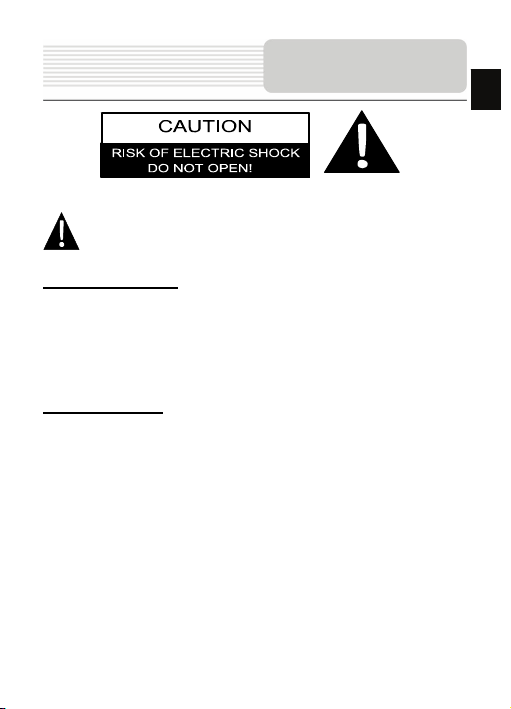
Инструкции по
безопасности
RU
Значок восклицательного знака, вписанный в равносторонний
треугольник, обращает внимание пользователя на важный пункт,
изложенный в руководстве пользователя.
ПРЕДОСТЕРЕЖЕНИЕ
1. Чтобы устр анить риск поражения электрическим током, не отк рывай те корпус
устрой ства. Внутри корпуса нет частей или деталей, ремонт которых может
быть выполнен самостоятельно. Предоставьте всю работу по устранен ию
неисправностей квалифицированному техн ическом у персоналу.
2. Произв одитель не несет ответственность за повреждения, вызванные
несанкционированными изменениями в конструкции данного устройс тва.
ПРЕДУПРЕЖДЕНИЕ
Не размещайте емкости с водой или другой жидкостью, а такж е мелкие предметы
на верхней поверхности уст ройст ва, так как при их попадании внутрь устройст ва
существует риск пожара или повреждения устройства.
RU - 1
Page 2
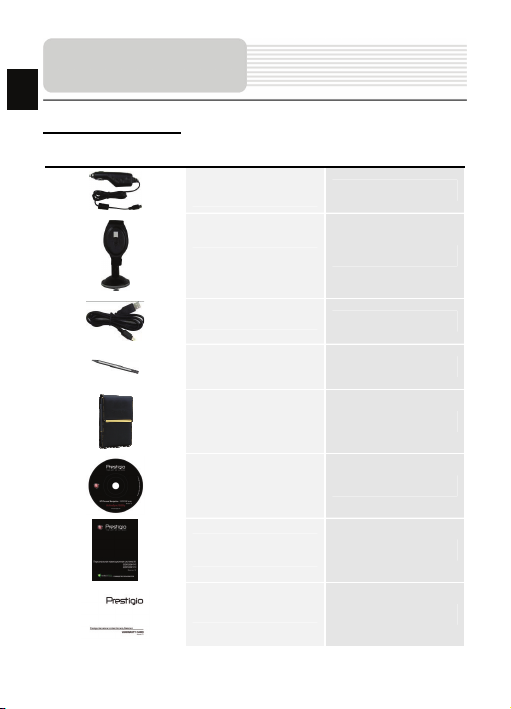
RU
Аксессуары
Список аксессуаров
Изображение Описание Кол-во
Автомобильное
зарядное устройст во
1
Док-станция
1
Кабель USB
Электронное перо
Кожаный чехол
(только модель
GeoVision 5166BT)
CD с драйвером и
документацией
Руководство
пользователя
Гарантийный талон
1
1
1
1
1
1
RU - 2
Page 3
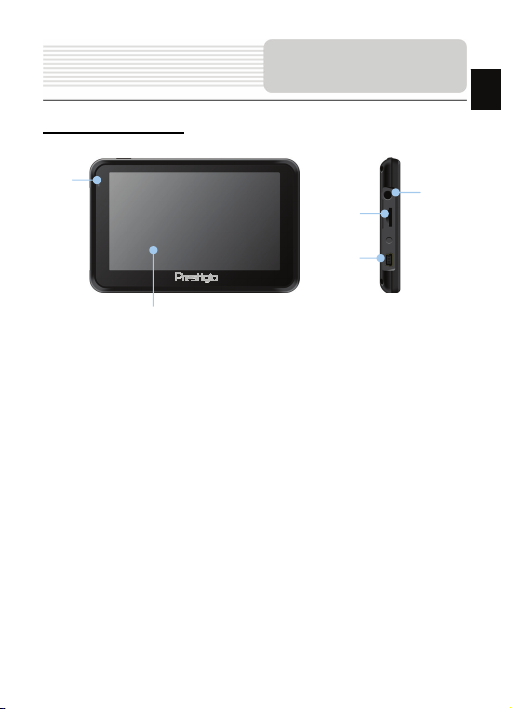
Вид спереди и сбоку
Обзор устройства
RU
2
4
5
1. Сенсорный ЖК-экран
Для выбора команд в меню или ввода информации нажмите по нему пальцем
или электронным пером.
2. Индикатор заряда батаре и
При полном заряде батареи индик атор горит ярко-желтым цветом, в процессе
зарядки - красным.
3. Разъем для наушников
Используется для подключения наушников.
4. Слот для карт памяти стандарта microSD
Используется для установки карт памяти microSD для получения данных или
расширения памяти.
5. Mini-USB порт
Используется для подключения USB кабеля для получения данных или
зарядки батареи.
1
RU - 3
3
Page 4
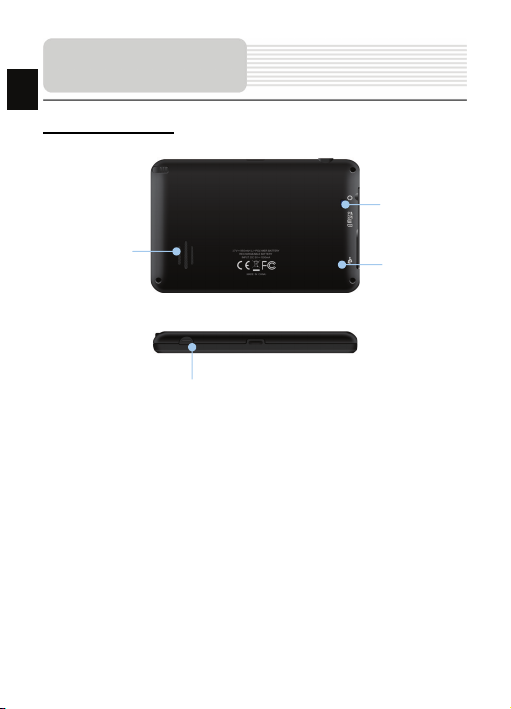
Обзор устройства
RU
Вид сзади и сверху
2
1
1. Колонки
Используются для воспроизведения звука, голоса или музыки.
2. Окно подсветки
3. Кнопка сброса
Нажмите для перезапуска уст ройс тва .
4. Кнопка питания (Power)
Используется для включения и отключени я устр ойства .
4
RU - 4
3
Page 5
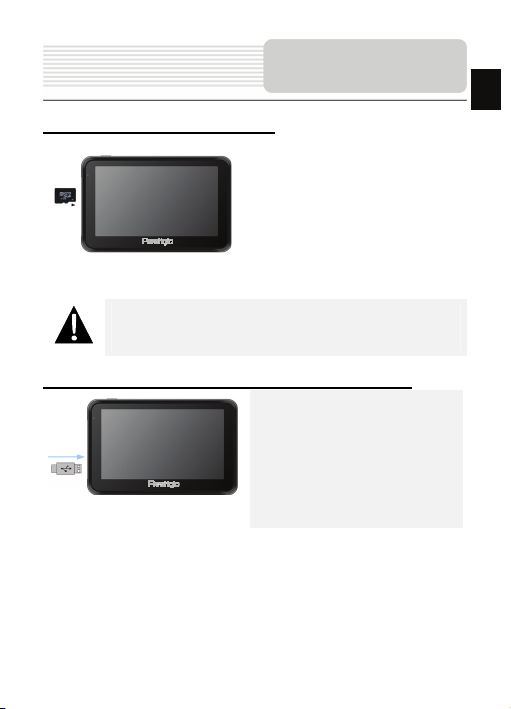
Системные
подключения
Установ ка карт памяти microSD
Увага :
Перед видаленням microSD карти переконайтесь, що вона в даний
момент не працює з жодним додатком.
Подключение к внешнему USB-устройству (Зарядка)
z Уст ан ав ли ва я microSD карту,
поверните ее коннектором к
устройству (этик етка должна быть
повернута к передней панели
устройства).
z Чтобы извлечь microSD карту,
слегка нажмите на край карты,
чтобы снять защитную защелку, и
вытяните карту из слота.
z Откройте защитную резиновую
крышку в направлении передней
панели устройс тва.
z Подключите USB-коннектор к
соответствующему USB-порту.
z Подключите другой USB-коннектор
к USB-порту на ПК чтобы начать
зарядку.
RU
RU - 5
Page 6
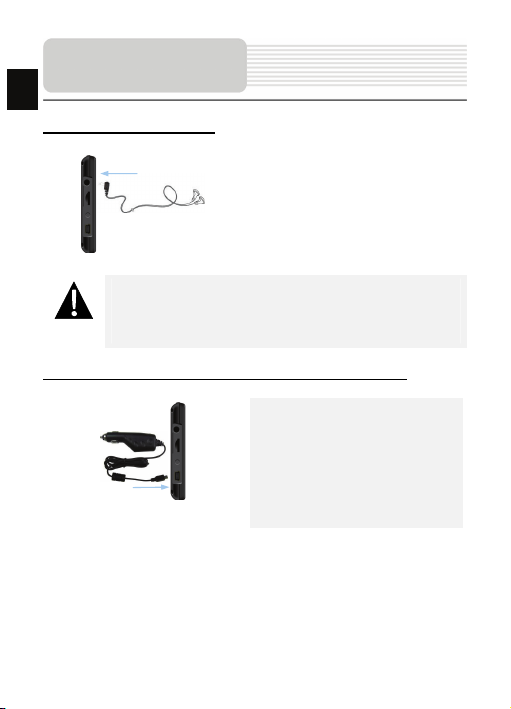
RU
Системные
подключения
Подключение наушников
z Подключите разъем наушников (не
входят в комплект) к порту для
наушников, чтобы направить
подачу аудиосигнала с колонок на
Внимание:
Громкий звук потенциально вреден для слуха. Перед подключением
наушников рекомендуется снизить громкость и постепенно
повышать ее до комфортного уровн я.
гарнит уру.
Использование автомобильного адаптера питания
z Откройте защитную резиновую
крышку в направлении передней
панели устройс тва.
z Подключите USB-коннектор к
соответствующему USB-порту.
z Подключите коннектор
автомобильного зарядного
устройства к прикуривателю.
RU - 6
Page 7
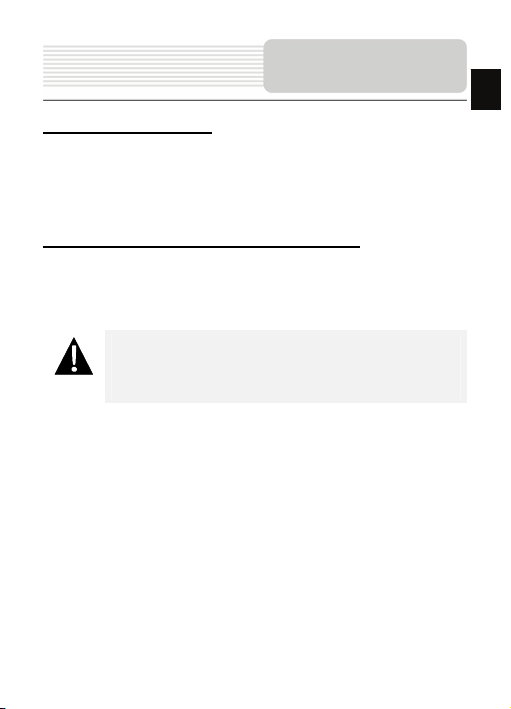
Питание
устройства
Использование батареи
Ваше портативное GPS-устро йство имеет встроенную перезаряжаемую
аккумуляторную батарею. При первом использовании устройств а необходимо
полностью зарядить батарею (как минимум 8 часов). Индикатор заряда батареи
горит красным цветом во время зарядки и ярко-желтым после ее окончания. Время
зарядки составляет примерно 2 часа.
Обратите внимание при работе с батареей:
z Новая батарея должна быть полностью заряжена при первом
использовании.
z Работа и зарядка батареи должны производиться при температуре 0°-37°С.
z Нет необходимости заряжать устройс тво до полной разрядки батареи.
Внимание:
Рек ом ен дуе тся подключать автомобильное зарядное устр ойство к
прикуривателю после зажигания двигателя, чтобы защитить
устрой ство от резких изменений напряжения.
RU
RU - 7
Page 8
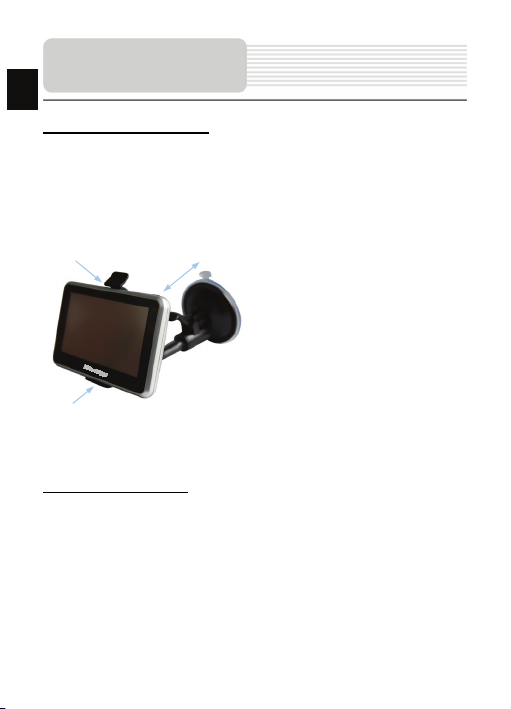
RU
Установк а
Установ ка устройства
При использовании устрой ства в транспортном средстве имеется возможность его
установки на ветровом стекле при помощи док-станции. Следуйте приведенным
инструкциям:
1. Выберите подходящее место на приборной доске или на ветровом стекле
так, чтобы устройство не закрывало обзор.
2. Для получения хорошего сигнала GPS убедитесь, что устро йство находится
на открыто м месте.
2
1
3
z Поместите
z Нажмите на верхний край, как
z Приподнимите рычаг на присоске и
z Прижмите рычаг присоски вниз, как
z Поверните кронштейн для
устройство на
кронштейн, как указано стрелкой
1.
показано стрелкой 2, чтобы
надежно закрепить устройс тво в
док-станции.
прижмите присоску к поверхности.
указано стрелкой 3, чтобы
надежно установить док-станцию.
установки
требуемого угл а обзора.
Снятие устройства
1. Нажмите на рычаг в верхней части док-станции, чтобы снять устройство.
2. Поднимите рычаг присоски, чтобы с легкостью снять ее с приборной панели
или ветрового стекла.
RU - 8
Page 9
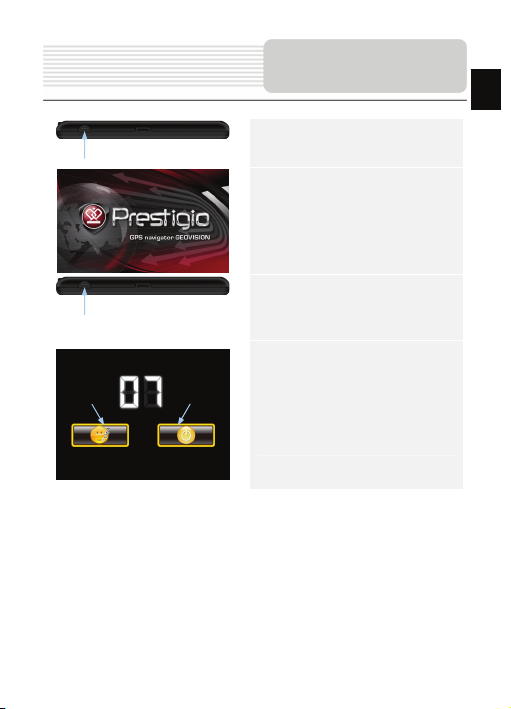
Начало работы
1. Чтобы включить устройст во,
нажмите и удер жив айт е кно пку
питания (Power).
2. Вскоре после приветствия на
экране появится главное меню.
3. Для выбора функций
воспользуйтесь электронным
пером.
4. Нажмите и удерживайте кнопку
питания (Power), чтобы выключить
устройство или пер евести его в
спящий режим.
RU
Sleep OFF
RU - 9
5. Нажмите пиктограмму Спящий
режим (Sleep), чтобы перевести
устройство в спящий режим, или
OFF, чтобы полностью выключить
его.
Page 10
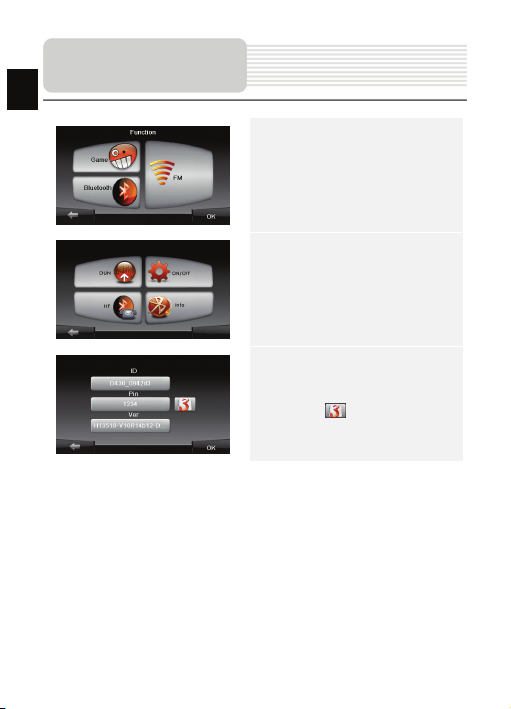
Функция Bluetooth
RU
Главное меню
1. Нажмите на пиктограмму Функция
в главном меню.
2. Нажмите на пиктограмму
Bluetooth, чтобы начать
использование функции Bluetooth.
3. Нажмите на пиктограмму
ВКЛ/ВЫКЛ, чтобы включить или
выключить функцию Bluetooth.
4. Нажмите на пиктограмму Инфо,
чтобы ознакоми ться с
Bluetooth-информацией.
5. Нажмите , чтобы установить
новый PIN-код. PIN-код по
умолчани ю - 1234.
RU - 10
Page 11
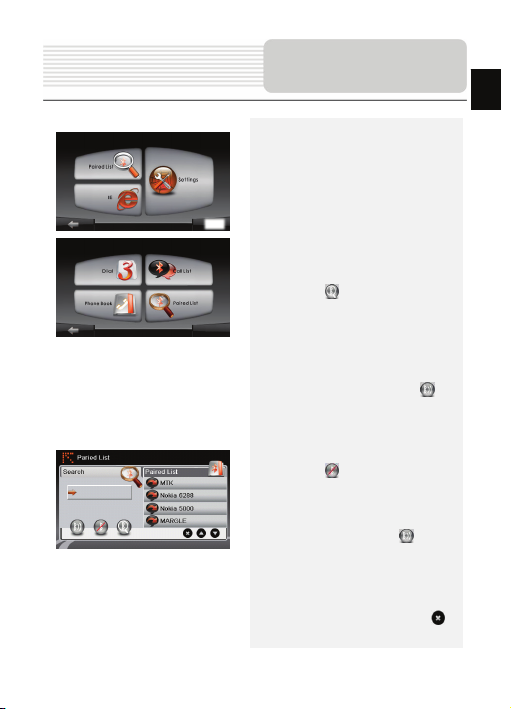
Соединение Bluetooth
1. Нажмите пиктограмму DUN или HF
в главном меню.
2. Нажмите Сопряженные
устр ой ств а, чтобы начать
сопряжение с мобильным
телефоном (при наличии у
последнего функции GPRS).
3. Убедите сь, что мобильный
телефон доступен для соединения
с другими Bluetooth-устрой ствам и.
4. Нажмите , чтобы начать поиск.
5. Название мобильного телефона,
доступного для соединения, будет
отобра жено в списке по
завершению поиска.
6. Нажмите на названии мобильного
телефона, а затем нажмите ,
чтобы установить соединение.
7. Введите PIN-код 1234 при
требовании мобильного телефона
ввести номер PIN.
8. Нажмите , чтобы прервать
текущее Bluetooth-соединение.
9. Выберите название мобильного
телефона в списке Сопряженные
устр ой ств а, и нажмите , чтобы
вновь устан ови ть соединен ие с уже
сопряженным мобильным
телефоном.
10. Выберите название мобильн ого
телефона в списке и нажмите ,
чтобы уда ли ть его из списка.
RU
RU - 11
Page 12
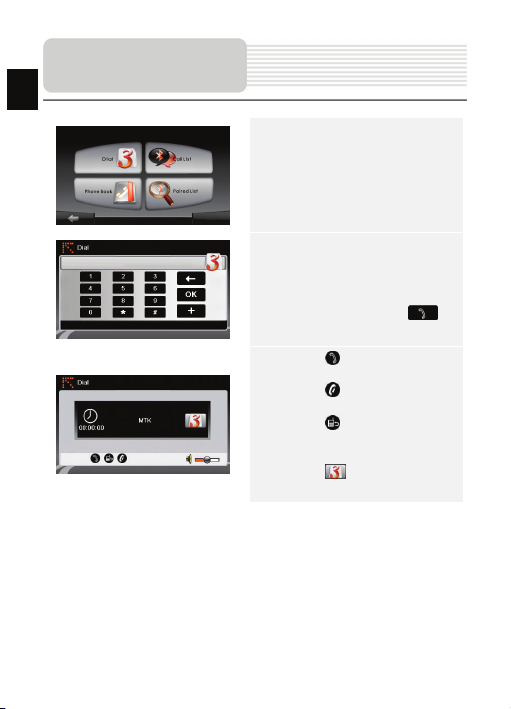
Функция Hands Free
RU
1. Нажмите на пиктограмму HF
(HandsFree) в главн ом меню.
Внимание:
Ознакомьтесь с разделом Соединение
Bluetooth, прежде, чем использовать
функцию Hands Free.
2. Нажмите на пиктограмму Набор
номера, чтобы совершить звонок.
3. Воспользуйтесь виртуальной
цифровой клавиатурой для набора
номера, а затем нажмите ,
чтобы начать звонок.
4. Нажмите , чтобы ответить на
звонок, если он удержи вае тся .
5. Нажмите , чтобы завершить
звонок.
6. Нажмите , чтобы перевести
звонок на мобильный телефон или
обратно на устрой ство.
7. Нажмите для вывода
цифровой клавиатуры.
RU - 12
Page 13
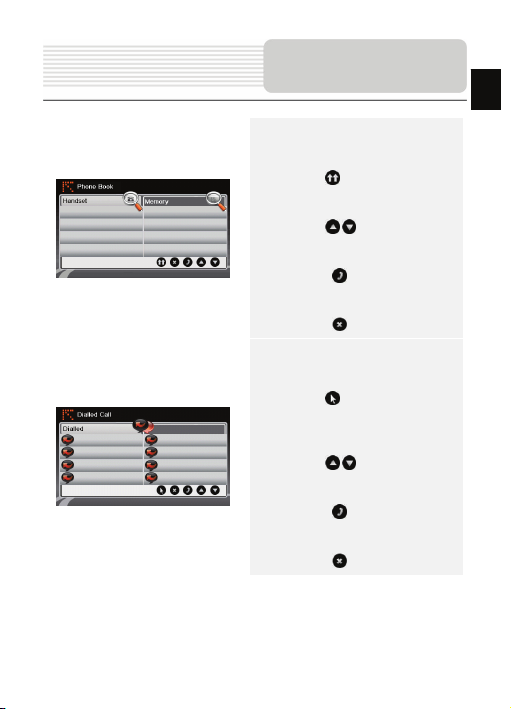
Функция Hands Free
8. Нажмите на пиктограмму
Адресная книга, чтобы
просмотреть контакты.
9. Нажмите , чтобы просмотреть
контакты адресной книги,
хранящиеся на SIM-карте.
10. Нажми те / , чтобы прокрутить
страницы вверх/вниз.
11. Выберите контакт в адресной книге
и нажмите для совершения
звонка.
12. Выберите контакт в адресной книге
и нажмите , чтобы удали ть его.
13. Нажми те на пиктограмму Звонки,
чтобы просмотреть историю
звонков.
14. Нажми те , чтобы просмотреть
список Набранных звонков,
список Принятых звонков, и
список Пропущенных звонков.
15. Нажми те / , чтобы прокрутить
страницы вверх/вниз.
16. Выберите контакт в адресной книге
и нажмите для совершения
звонка.
17. Выберите контакт в адресной книге
и нажмите , чтобы удали ть его.
RU
RU - 13
Page 14
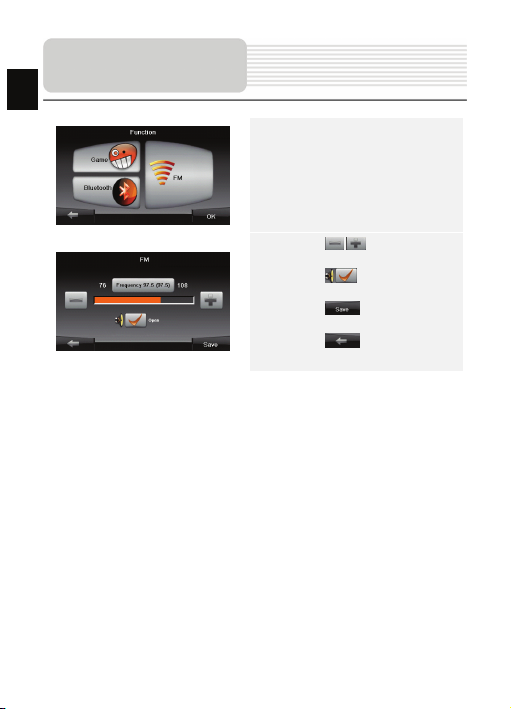
Функция FM
1. Нажмите на пиктограмму Функция
в главном меню.
2. Нажмите на пиктограмму FM,
чтобы начать использовать
функцию Bluetooth.
3. Нажмите / , чтобы снизить
или увелич ить FM-частоту.
4. Нажмите , чтобы
отрегулировать звук.
5. Нажмите , чтобы сохранить
текущую FM-станцию.
6. Нажмите , чтобы отмен ить
настройки и покинуть меню.
RU
RU - 14
Page 15
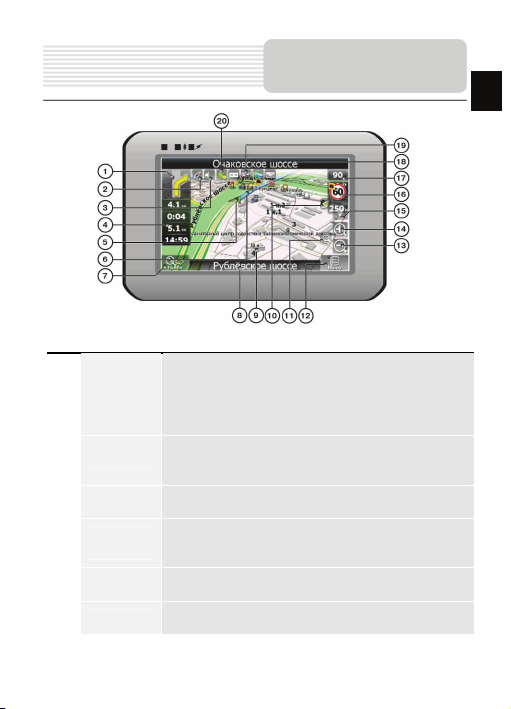
Интерфейс
программы
No. Название Краткое описание функций
Следующий
1
маневр
2 Компас
3 Звук
Информаци-
4
онная панель
5 GPS- курсор
6 Маршрут
Знак предстоящего маневра. На серо м фоне – различные
повороты, развороты, расстояние до след ующего маневра
в метрах или километрах и т.д. Нажатие по знаку –
прекращение ведения по маршруту и другие опции
маршрута.
Нажатие на иконке компаса открывает контекстное меню. В
этом меню Вы можете настроить режим вращения карты,
вид карты и дневной/ночной режимы карты.
Нажатие на эту кнопк у включает и отключает звуковые
эффекты и голос овые подсказки в программе.
Содержит информацию о времени до следующего маневра,
общей длине маршрута и времени прибытия в конечную
точку.
Отображает Ваше текущее местоп оложение при уста нов-
ленной связи со спутниками.
Маршрут, по которому осуществляется навигация, обозна-
чается широкой линией желтого цвета.
RU - 15
RU
Page 16
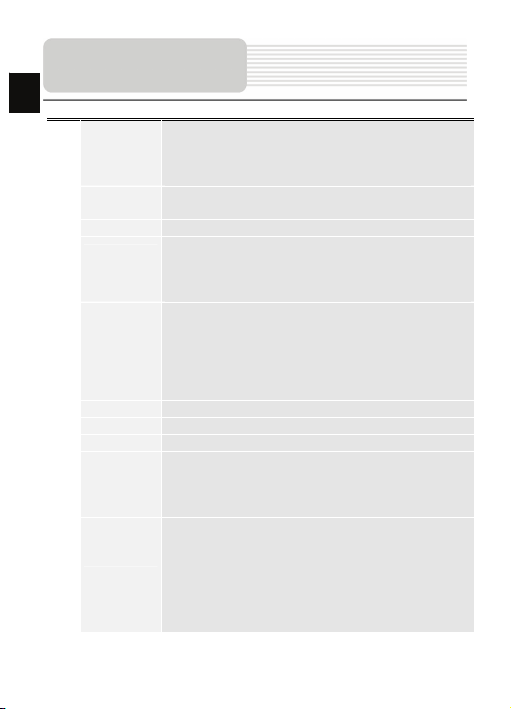
рогр
RU
No. Название Краткое описание функций
7 Поиск
8
9 Масштаб Текущий масштаб карты.
10
11
12 МЕНЮ Нажмите для входа в главное меню программы.
13 Уменьшить Уменьшение масштаба карты.
14 Увеличить Увеличение масштаба карты.
15 Наклон карты
16 Радар
п
Информаци-
онная панель
Возврат в те-
кущее место-
положение
Автомати-
ческое
масштабиро-
вание
аммы
Нажмите на данную кнопку для перехода к меню поиска
нужного адреса или объекта (более подробная
информация о системе поиска указана в разделе
“Функциональные возможности”)
Отображает название проезжей части, по которой в данный
момент осуществляет ся движение
Данная кнопка появляется в правой части дисплея в том
случае, если карта была сдвинута относительно Вашего те-
кущего местоположения. Нажмите на кнопку, чтобы совмес-
тить центр карты с Вашим тек ущим местоположением.
Если в настройках автоматическое масштабирование было
включено, но во время движения по маршруту Вы с
помощью кнопок «Плюс» и «Минус» поменяли масштаб, то
автоматическое масштабирование выключается на
заданный в настройках период времени. Быстро включить
его обратно можно при помощи этой кно пки.
Стрелка вверх увеличивает наклон карты, в своем
максимальном положении наклона карта переходит в вид
псевдо 3D, работающий на масштабах от 5м до 300м.
Стрелка вниз уменьшает наклон карты.
Если в настройках визуальное предупреждение было вклю-
чено, то при приближени и к радару на дороге в правом
верхнем углу появляется панель. На ней указана
максимальн о допустимая скорость движения и расстояние,
оставшееся до радара. Нажатие на кнопке включает/
выключает звуковые предупреждения о превы шении
скорости.
RU - 16
Интерфейс
Page 17

Интерфейс
рогр
п
No. Название Краткое описание функций
17 Скорость
Информаци-
18
онная панель
19 Батарея
Соединение
20
спутниками
Текущая скорость движения. Отображается при наличии
соединения со спутниками.
Отображение названия проезжей части, следующей за
текущим манев ром.
Иконка отображает количество остав шегося заряда
батареи в виде делений. Нажатие на данной кнопке
отображает информацию об остав шемся заряде в
процентах и свобод ной памяти в МБ.
Кнопка соединения со спутни ками. Зеленый значок –
соединение включено, белый – выключено. На зеленой
со
иконке есть маленький круг. Если круг красный -
соединение со спутниками не устано влено , желтый –
плохое соединение, зеленый – соедине ние установ лено.
аммы
RU
RU - 17
Page 18

рогр
RU
No. Название Краткое описание функций
21 Путевая точка
22
п
Кнопка
“Сохранить”
аммы
На карте красными флажками обозначаю тся путевые точки,
созданные пользователем. Нажатие на точку открывает
внизу страницы панель с кнопка ми для работы с путевыми
точками.
Сохраняет текущую точку на карте как путевую точку, чтобы
впоследствии быстрее находить её.
RU - 18
Интерфейс
Page 19

Интерфейс
рогр
аммы
п
No. Название Краткое описание функций
Кнопка
23
“Курсор”
Точка на
24
25 Запись тре ка
Пробки от
26
Навител
27 Навител.SMS
Кнопка
28
“Поехать”
Кнопка
29
“Заехать”
Кнопка
30
“Продолжить”
Кнопка
31
“Начать”
32 Возврат
Информаци-
33
онная панель
Возврат на
34
Объект инфра -
35
структуры
При нажатии на кнопку появляется меню работы с Точкой
на карте.
Коротким нажатием на карту можно поставить точку. Такую
точку можно сохранить как путевую, добавить в маршрут,
карте
посмотреть ее свойства и т.д.
Кнопка записи трека. Зеленый цвет значка - запись трека
включена, белый - выключена.
Значок, предназначенный для настройки сервиса от
компании Навител. См. раздел «Пробки».
Кнопка предназначена для чтения/отправки
SMS-сообщений и работы с указанными в них
координатами.
Помечает текущее расположение точки на карте как
конец маршрута.
Помечает текущую точку на карте как промежуточную
точку маршрута. Кнопка активна только при
проложенном маршруте.
Помечает текущую точку на карте как конец маршрута,
при этом уже существующий конец маршрута
становится промежуточной точкой. Кнопка активна
только при проложенном маршруте.
Определяет старт маршрута. GPS при этом необходимо
отключить.
В зависимости от тог о, как Вы попали в данное меню,
кнопка либо возвращает в адресный поиск, либо
возвращает к обычному просмотру карты.
Показывает информацию о текущем расположении точки
на карте.
Переход к просмотру карты.
карту
Различны е объекты, нанесенные на карту (светофоры, с
танции метро, АЗС и т.д.).
RU - 19
RU
Page 20

RU
Автороутинг
Автороутинг
Эта функция работает только на картах, которые содержат информацию для
прокладки маршрутов. Для того, чтобы программа автоматически проложила
маршрут от Вашего ме стоположения до конечного пункта следования, нажмите на
место на карте, где находится конечная точ ка, выберите меню “Курсор”, и в
появившемся меню - кнопку «Поехать» (Рис. 1). Проложенный маршрут будет
выделен на карте голубым цветом с ярко-выраженной темной каймой (Рис. 2).
Обратите внимание на то , что на картах, не содержащих информацию для
прокладки маршрутов, маршрут будет проложен как прямая линия зеленого цвета,
соединяющая Ваше местонахождение и конечную точку, игнорируя все здани я,
дороги и т.п.
1 2
RU - 20
Page 21

Автороутинг
Автороутинг из поиска
Зайдите в раздел «Поиск», найдите необходимый вам объект, до которого
нужно проложить маршрут, нажмите на него и в открывшемс я меню выберите
«Поехать». Кроме данного пункта меню, есть еще «Заехать» — добавить точку
между двумя точками уже существующего маршрута, она станет второй по
счету и «Продолжить» — точка добавляется в конец маршрута, прод олжая его.
Оба этих пункта доступны только в сл учае, когда на карте уже есть созданный
маршрут.
Ручное создание маршрута
Этот тип создания маршрута такой же автоматический, как и первые два, с
одним только различием – зд есь Вы можете задать точку отправления и точк у
прибытия.
Для создания маршрута нажмите на карте в первой точке маршрута. В нижней
части экрана выберите кнопку «Курсор» (Рис. 1), а в появившемся мен ю -
кнопку «Начать» (Рис. 2). Затем найдите конечную точку маршрута и внизу
страницы нажмите кнопку «Курсор» - «Поехать» (Рис.3). В случае, если карта
содержит информацию для автоматической прокладки, маршрут будет создан
на основании этих данных, и будет проходить кратчайшим или наименьшим по
времени путем от начальной до конечной точки. В ином случае, маршрут
движения будет соединять точки маршрута прямыми линиями.
Обратите внимание, что при включенном GPS-приемнике устан овить
начальную точку маршрута невозможно!
RU
1 2 3
RU - 21
Page 22

RU
Дополнительно
В случае, если модель Вашего навигатора обладает вcтроенным
GPRS-модулем или имеет возможность выхода в Интернет через GPRS
модуль вашего телефона по Blueto oth соединению, Вам будут доступны
некоторые полезные дополнительные функции, такие как «Навител. Пробки» и
«Навител. SMS».
«Навител. Пробки»
Данный сервис предоставляет
информацию о загруженности дорог на
всей территории Росси и, Укр аи ны и
Беларуси. Чтобы его настроить,
нажмите «Настройки» -> «Другое» ->
«Пробки». Цвет, в который окрашена
1
2
дорога на карте, будет зависеть от
степени затрудненности движения:
Красный – пробка, Оранжевый –
движение затруднено,
Тёмно-зеленый – движен ие немного
затруднено, зеленый – благоприятная
дорожная ситуация[1].
«Навител. SMS»
При получении SMS-сообщения на экране появляется соответствующее
окно[2]. Выберите “отклонит ь”, чтобы закрыть окно или “принять” для
отображения возможных опций.
RU - 22
Page 23

Решение проблем
д
р
При наличии проблем в работе устройства, прежде, чем обратиться в сервисный
центр, сверьтесь с приведенной ниже таблицей.
Внимание:
Немедленно выключите устройство и отключите его от сети при
наличии неполадок в работе. Никогда не пытайтесь самостоятельно
устран ить неисправности, доверьте все ремонтные работы
специалистам сервисного центра.
ПРОБЛЕМА
Устройство не
включается.
Звук отсутствует.
Отсутствует
изображение.
ПРИЧИНА
Адаптер прохо
соединен.
по
Батарея разряжена.
Громкость слишком мала.
Яркость экрана слишком
мала.
Проверьте правильность
подключения адаптера.
Подключите адаптер для
зарядки батареи .
Увел ич ьте громк ость или
включите звук.
Adjust the brightness of the
LCD.
РЕШЕНИЕ
RU
Устройство не
получает сигнал
со спутника или
не может
п
оизвести
Сигнал блок ирует ся
здания ми или металлич.
объектами.
Не используйте
устройство внутри
зданий . В транспортном
средстве используйте
внешнюю GPS-антенну.
RU - 23
Page 24

Решение проблем
устр
RU
ПРОБЛЕМА
Спутниковое
соединение
слабое или
нестабильное.
ПРИЧИНА
Батарея разряжена.
Устройство закрыто
упаковочными
материалами.
Устройство слишком
раскачивается.
РЕШЕНИЕ
Use the adaptor to supply
power or charge the
battery.
Снимите упаковочные
материалы (например,
пленку с экрана).
Зафиксируйте
ойство.
RU - 24
Page 25
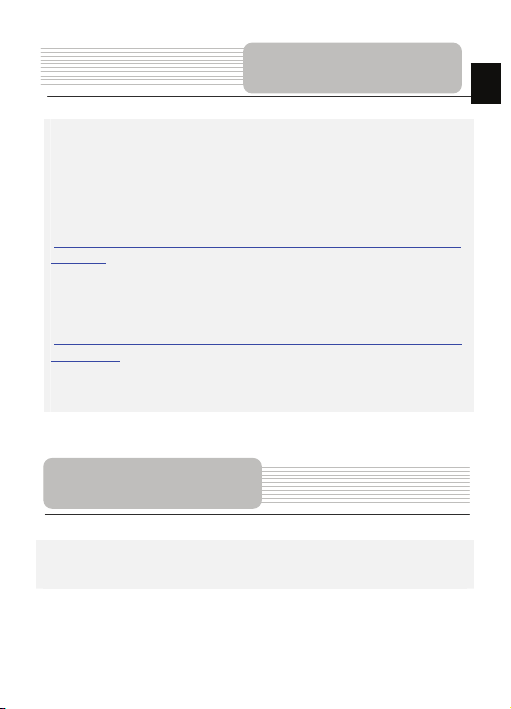
Для соединения с ПК с целью синронизации и доступа к данным запусти те
установочный файл, содержащийся на компакт-диске с драйвером и
документацией, или загрузите файл с вебсайта ко мпании Microsoft, чтобы
установить:
ПО Microsoft Active Sync® для операционной системы Micr osoft XP или более
ранних версий
(http://www.microsoft.com/windowsmobile/en-us/downloads/microsoft/actives ync-dow
nload.mspx)
и/или
ПО Microsoft Mobile Device Center® для операционной системы Microsoft Vista
(http://www.microsoft.com/windowsmobile/en-us/downloads/microsoft/devic e-center-d
ownload.mspx).
Для получения более подробных инструкций обратитесь к руководству
пользователя.
Соединение с ПК
Примечание
Поскольку продукты Prestigio постоянно обновляются и улу чша ются, Ваше
устройство может незначительно отлич аться внешним видом или
функциональностью от представленного в данном кратком руководстве.
RU - 25
RU
Page 26

Д
Техн ич ес ки е характеристики
RU
Модель GV5166/5166BT
Навигационное ПО Navitel 5.1
GPS-чипсет SiRF Atlas V, 664MГц
Каналы 64
Антенна Внутренняя
Интерфейс USB
Размер экрана 5"
Разрешение 480x272
Тип экрана TFT, Touch screen
RAM 128MБ, DDR2
Флеш 4ГБ, MLC
Слот расширения Слот для карт Micro SD, макс. 8ГБ
Тип/емкость батареи Литий-полимерная/1200мА
Операционная система Windows CE .NET 6.0
инамик Встроенный, 1W
Поддержка видео-форматов AVI/ASF/ASX/MPEG/
Поддержка аудио-форматов MP3,WMA
Разъем для наушников 3.5мм
Рабочая температ ура -10C ~ +50ºC
Рабочая влажность 10% to 90% non-condensing
MPG/W,V/MP4/ 3GP2
RU - 26
Page 27

Д
Техн иче ские характеристики
Модель GV4166/4166BT
Навигационное ПО Navitel 5.1
GPS-чипсет SiRF Atlas V, 664MГц
Каналы 64
Антенна Внутренняя
Интерфейс USB
Размер экрана 4.3"
Разрешение 480x272
Тип экрана TFT, Touch screen
RAM 128MБ, DDR2
Флеш 4ГБ, MLC
Слот расширения Слот для карт Micro SD, макс. 8ГБ
Тип/емкость батареи Литий-полимерная/1050мА
Операционная система Windows CE .NET 6.0
инамик Встроенный, 1W
Поддержка видео-форма тов AVI/ASF/ASX/MPEG/
Поддержка аудио-форма тов MP3,WMA
Разъем для наушнико в 3.5мм
Рабочая температура -10C ~ +50ºC
Рабочая влажность 10% to 90% non-condensing
MPG/W,V/MP4/ 3GP2
RU - 27
RU
Page 28

І
нструкції
UA
з безпеки
Знак оклику, вписаний в рівносторонній трикут ник, звертає увагу
користувача на важливий пункт, викладений в посібнику користувача.
ПОПЕРЕДЖЕННЯ
1. Щоб ун икнути ризику вра ження ел ектри чним струмом, не відкривайте корпус
пристрою. Всередині корпусу немає части н аб о детале й, ремонт яких можна
виконати самостійно. Залиште всю роботу з усуненн я несправностей
квалафікованому технічн ому персоналу.
2. Виробник не несе відповідальності за пошкодження, викликані
несанкціонованими змін ами в конструкції даного пристрою.
ПОПЕРЕДЖЕННЯ
Не допускайте потрапляння рідини всередину пристрою.
UA - 1
Page 29

Список аксесуарів
Список аксесуарів
Зображення Опис Кіл-сть
Автомобільний
зарядний пристрій
UA
1
Док-станція
1
1
1
1
1
1
1
(лише модель GeoVision
Кабель USB
Електронне перо
Шкіряний чохол
5166BT)
CD з драйвером і
документацією
Посібник користувача
Гарантійний талон
UA - 2
Page 30

Огляд пристрою
UA
Вигляд спереду і збоку
2
4
5
1. Сенсорний РК-екран
Для вибору команд в меню або введення інформації натисніть по ньому
пальцем або електронним пером.
2. Індикатор заряду батареї
При повному заряді батареї індикатор горить жовтим кольором, в процесі
заряджання – яскраво-червоним.
3. Роз'єм для навушників
Використовується для приєднання навушників.
4. Слот для карт пам'яті
Використовується для встановлення карт пам'яті microSD з метою отримання
даних або розширення пам'яті.
5. Mini-USB порт
Використовується для приєднання USB кабелю з метою отримання даних або
зарядження батареї.
1
стандарту microSD
UA - 3
3
Page 31

Вигляд ззаду і згори
Огляд пристрою
2
UA
1
1. Колонки
Вскористовуються для відтворення звуку, голосу або музики.
2. Вікно підсвічування
3. Кнопка скидання
Натисніть для перезапуску пристрою.
4. Кнопка живлення (Power)
Використовується для ввімкнення і вимкнення пристрою.
4
UA - 4
3
Page 32
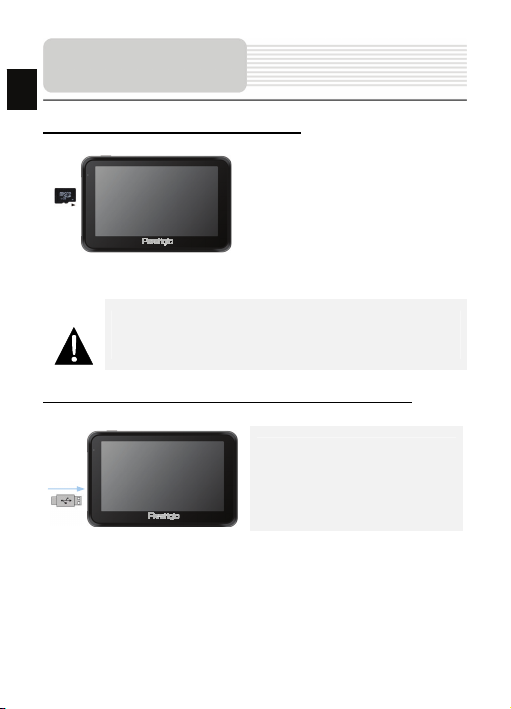
UA
Системні
підключення
Встановлення карт пам’яті microSD
Внимание:
Перед извлечением microSD карты убедитесь, что она в данный
момент не работает ни с одним приложением.
z Встановлюючи microSD карту,
поверніть її конектором до
пристрою (етикет ка має бути
спрямована до передньої панелі
пристрою).
z Щоб вийняти microSD карту, злег ка
натисніть на край карти, щоб зняти
захисну клямку, і дістаньте карту зі
слоту.
Подключение к внешнему USB-устройству (Зарядка)
z Приєднайте USB-конектор до
відповідного USB-порту.
z Приєднайте інший USB-конектор
до USB-порту на ПК, щоб почати
заряджання.
UA - 5
Page 33

Системні
д
ключення
пі
Приєднання навушників
Увага :
Гучн ий звук потенційно шкідливий для слуху. Перед приєднанням
навушників рекомендуєтся знизити гучність і поступово підвищувати
її до комфортного рівня.
Використання автомобільного адаптера живлення
z Відкрийте захисну гумову кришку в
напрямку передньої панелі
пристрою.
z Приєднайте роз'єм навушників (не
входят до комплекту) до порту для
навушників, щоб спрямувати
подачу аудіосигналу з колонок на
гарніт уру.
z Приєднайте USB-конектор до
відповідного USB-порту.
z Приєднайте конектор
автомобільного зарядного
пристрою до прикурювача.
UA
UA - 6
Page 34
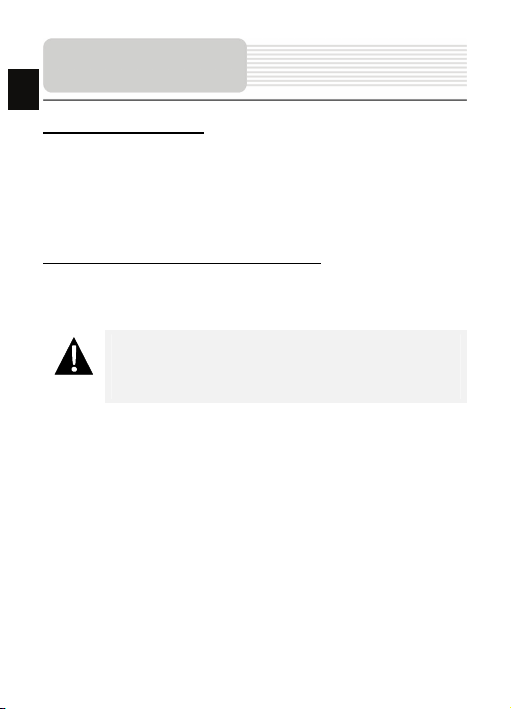
лення пристрою
UA
Використання батареї
Ваш портати вний G PS-пристрій має вбудовану перезарядну акумуляторну батарею.
Перед першим використанням пристрою необхідно повністю зарядити батарею (як
мінимум 8 годин). Індикатор зарядження батареї горить червоним під час
заряджання і яскраво-жовтим після його завершення. Час заряджання складає
приблизно 4 години. Час автономної роботи батареї без додаткового заряджання
складає приблизно 1 годину.
Зверніть увагу при роботі з батареєю:
z Нова батарея повинная бути повністю заряджен а при першому
використанні.
z Немає необхідності заряджати пристрій до повного розрядження батареї.
Увага :
Рекомендовано приєднувати автомобільний зарядний пристрій до
прикурювача після запуску двигуна, щоб захистити пристрій від
різких змін напруги.
UA - 7
Page 35

Встановлення
Встановлення пристрою
При використанні пристрою в транспортному засобі є можливість його
встановлення на вітровому склі за допомогою док-станції. Виконайте наведені
інструкції:
1. Оберіть зручне місце на панелі приладів або на вітровом у склі так, щоб
пристрій не закривав огляд.
2. Для отримання гарного сигналу GPS переконайтесь, що пристрій
знаходиться на відкритому місці.
2
1
3
Зняття пристрою
1. Натисніть на важіль в верхній частині док-станції, щоб зня ти пристрій.
2. Підніміть важіль присос ки, щоб з легкістю знят и її з приладової панелі або
вітрового скла.
z Помістіть
z Натисніть на верхній край, як
z Підніміть важіль на присосці і
z Притисніть важіль присоски донизу,
z Поверніть кронштейн для
пристрій на кронштейн,
як показано стрілкою 1.
показано стрілкою 2, щоб надійно
закріпити пристрій в док-станції.
притисніть присоску до поверхні.
як показано стрілкою 3, щоб
надійно встановити док-станцію.
встановлення
огляду.
потрібного кута
UA
UA - 8
Page 36

Початок роботи
UA
1. Щоб ввімкнути пристрій, натисніть і
утримуйте кнопку живлення
(Power).
2. Одразу після привітання на екрані
з'явиться головне меню.
3. Для вибору функцій скористайтесь
електронним пером.
4. Натисніть і утримуйте кноп ку
живлення (Power), щоб вимкнути
пристрій або перевести його в
сплячий режим.
Sleep OFF
UA - 9
5. Натисніть піктограму Сплячий
режим (Sleep), щоб перевести
пристрій в сплячий режим, або
OFF, щоб повністю вимкнути його.
Page 37

Функція Bluetooth
Головне меню
1. Натисніть на піктограму Функція в
головно му меню.
2. Натисніть на піктограму Bluetooth,
щоб розпочати використання
функції Bluetooth.
3. Натисніть на піктограму
ВВІМК/ВИМК, щоб ввімкнути або
вимкнути функцію Bluetooth.
UA
4. Натисніть на піктограму Інфо, щоб
ознайомитися з
Bluetooth-інформацією.
5. Натисніть , щоб встанови ти
новий PIN-код. PIN-код за
заводськими налаштуваннями -
1234.
UA - 10
Page 38

З'єднання Bluetooth
UA
1. Натисніть піктограму DUN або HF в
головно му меню.
2. Натисніть Парні пристрої, щоб
розпочати парування з мобільним
телефоном (за наявності у
останнього функції GPRS).
3. Переконайтесь, що мобільний
телефон доступний для з'єднання з
іншими Bluetooth-пристроями.
4. Натисніть , щоб почати пошук.
5. Назва мобільного телефону,
доступного для з'єднання, буде
відображена у списку по
завершенні пошуку.
6. Натисніть на назві мобільного
телефону, а потім натисніть ,
щоб встановити з'єднання.
7. Введіть PIN-код 1234 на вимогу
мобільного телефону ввести номер
PIN.
8. Натисніть , щоб перервати
поточне Bluetooth-з'єднання.
9. Оберіть назву мобільного телефону
у списку Парні пристрої і натисніть
, щоб знову встановити
з'єднання з уже парним мобільним
телефоном.
10. Оберіть назву мобільного телефону
у списку і натисніть , щоб
видалити його зі списку.
UA - 11
Page 39

Функція Hands Free
1. Натисніть на піктограму HF
(HandsFree) в головн ому меню.
Увага :
Ознайомтесь з розділом З'єднання
Bluetooth перш, ніж використовувати
функцію Hands Free.
2. Натисніть на піктограму Набір
номеру, щоб здійсн ити дзвінок.
3. Скористайтеся віртуальною
цифровою клавіатурою для набору
номеру, а потім натисніть ,
щоб почати дзвінок.
4. Натисніть , щоб відповісти на
дзвінок, якщо він утрим уєтьс я.
5. Натисніть , щоб закі нчити
дзвінок.
6. Натисніть , щоб перевести
дзвінок на мобільний телефон або
назад на пристрій.
7. Натисніть для виведення
цифрової клавіатури.
UA
UA - 12
Page 40

Функція Hands Free
UA
8. Натисніть на піктограму Адресна
книга, щоб переглянути контакти.
9. Натисніть , щоб переглянути
контакти адресної книги, що
зберігаються на SIM-карті.
10. Натисніть / , щоб прокрутити
сторінки вгору/вниз.
11. Оберіть контакт в адреснії книзі і
натисніть для здійсн енн я
дзвінка.
12. Оберіть контакт в адресній книзі і
натисніть , щоб видалити його.
13. Натисніть на піктограму Дзвінки,
щоб переглянути історію дзвінків.
14. Натисніть , щоб переглянути
список Набраних дзвінків, список
Прийнятих дзвінків і список
Пропущених дзвінків.
15. Натисніть / , щоб прокрутити
сторінки вгору/вниз.
16. Оберіть контакт в адресній книзі і
натисніть для здійсн енн я
дзвінка.
17. Оберіть контакт в адресній книзі і
натисніть , щоб видалити його.
UA - 13
Page 41

Функція FM
(
опціонально)
1. Натисніть на піктограму Функція в
головно му меню.
2. Натисніть на піктограму FM, щоб
почати використання функції FM.
3. Натисніть / , щоб знизити
або збільшит и FM-частоту.
4. Натисніть , щоб
відрегулювати звук.
5. Натисніть , щоб зберегти
поточну FM-частоту.
6. Натисніть , щоб відмінити
налаштування і вийти з меню.
UA
UA - 14
Page 42

рогр
UA
п
ами
No. На зва Стислий опис функцій
Наступний
1
маневр
2 Компас
3 Звук
Інформаційна
4
панель
5 GPS- курсор
6 Маршрут
Знак наступного маневру. На сірому тлі – різноманітні
повороти, розвороти, відстань до наступного маневра в
метрах або кілометрах і т.д. Натис кання по знаку –
припинення ведення за маршрутом та інші опції маршруту.
Натискання на зображенні компаса відкриває контекстне
меню. В цьому меню Ви можете налаштувати режим
повертання мапи, вигляд мапи і денний/нічний режими
мапи.
Натискання на цю эту кнопк у вмикає і вимика є звукові
ефекти і голосові пі дказки в програмі.
Містить інформацію про час до наступного маневра,
загальн у довжину маршруту і час прибуття в кінцеву точку.
Відображує Ваше поточне місцезнаходження при
встановленому зв'язку з супутниками.
Маршрут, за яким здійснюється навігація, позначується
широкою линією жовтог о кольору.
UA - 15
Інтерфейс
Page 43

Інтерфейс
програми
No. На зва Стислий опис функцій
7 Пошук
Інформаційна
8
панель
9 Мірило Поточне мірило мапи.
Повернення у
поточне
10
знаходження
Автоматичне
11
масштабу-
12 МЕНЮ Натисніть для входу в головне меню прогр ами.
13 Зменшит и Зменшення мірила мапи.
14 Збільшити Збільшення мірила мапи.
15 Нахил мапи
16 Радар
Натисніть на цю кнопку для переходу в меню пошуку
потрібної адреси або об'єкту (детальніша інформація про
систему пошуку зазначена у розділі “Функціональні
можливості ”)
Відображує назву проїжджої частини, якою в даний момент
здійснюється рух.
Ця кнопка з'являється в правій частині дисплею в тому
випадку, якщо мапу було зміщено відносно Вашого
поточного місцезнаходження. Натисніть на кнопку, щоб
місце-
сумістити центр мапи з Вашим поточним
місцезнаходженням.
Якщо в налаштуваннях автоматичне масштабування було
ввімкнено, але під час руху за маршрутом Ви за допомогою
кнопок «Плюс» і «Мінус» змінити мірило, то автоматичне
масштабуванн я вимикається на заданий в налашт уваннях
вання
період часу. Швидко ввімкнути його назад можна за
допомогою цієї кнопки.
Стрілка вгору збільшує нахил мапи, в своєму
максималь ному положенні нахилу мапа переходить у
вигляд псевдо 3D, що працює на мірилах від 5м до 300м.
Стрілка вниз зменшує нахил ма пи.
Якщо в налаштуваннях візуальне попередження було
ввімкнено, при наближенні до радару на дорозі в правому
верхньому куті з'явиться панель. На ній вказано
максимальн о припустиму швидкість і відстань, що
залишила сь до радара. Натискання на кн опку вмикає/
вимикає звукові попередження про перевищення швидкості.
UA - 16
UA
Page 44
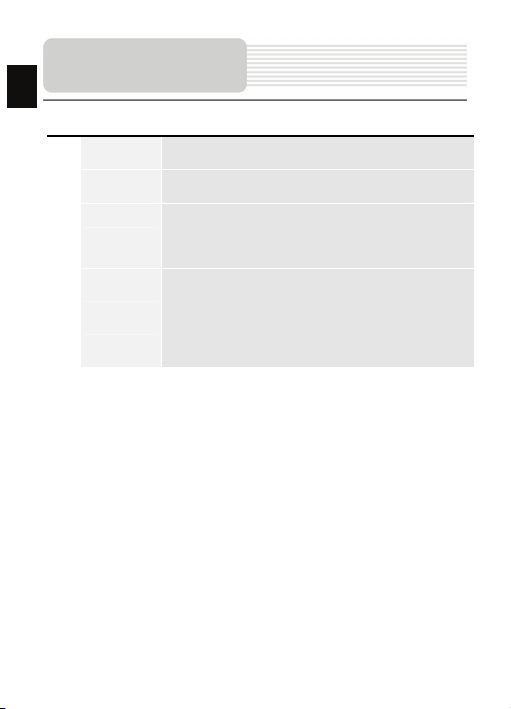
рогр
UA
Інтерфейс
п
ами
No. На зва Стислий опис функцій
17 Шв идкість
Інформаційна
18
панель
19 Батарея
З’єднання з
20
супутниками
Поточна швидкість руху. Відображується за наявності
з'єднання з супутниками.
Відображення назви проїжджої частини, що з'явиться після
поточного маневру.
Це зображення показує кількість залишкового заряд у
батареї у вигляді поділок. Натискання на цю кноп ку
відображує інформацію про залишковий за ряд у відсотках і
вільну пам'ять в МБ.
Кнопка з'єднання з супутниками. Зелений колір позначки –
з'єднання ввімкнене, білий - вимкнене. При зеленії позначці
на зображенні також відмічається точка, колір якої позначає
якість зв'язку з супутниками: червоний – з'єднання відсутнє,
жовтий – низька якість з'єднання, зелений – з'є днання
встановлено.
UA - 17
Page 45

Інтерфейс
програми
No. На зва Стислий опис функцій
Подорожня
21
Кнопка
22
“Зберегти”
Червоними прапорцями на мапі позначаються подорожні
точки, створені користувачем. Натискання на точку
точка
відкриває внизу сторінки панель з кнопками для роботи з
подорожніми точкам и.
Зберігає поточну точку на мапі як подорожню точку, щоб
наступного разу швидше її знайти.
UA - 18
UA
Page 46

рогр
UA
п
ами
No. На зва Стислий опис функцій
Кнопка
23
“Курсор”
24 Точка на мапі
25 Запис треку
Пробки від
26
Навітел
27 Навітел.SMS
Кнопка
28
“Поїхати”
Кнопка
29
“Заїхати”
Кнопка
30
“Продовжити”
Кнопка
31
“Почати”
32 Назад
Інформаційна
33
панель
Поверненняна
34
35
інфраструктури
При натисканні на кнопку з'являється меню роботи з Точкою на
мапі.
Натисніть на мапі стилусом, щоб поставити точку. Таку точку
можна зберегти як подорожню, додати в маршр ут, переглянути
інформацію про об'єкт, на якому було поставлено точку і т.д.
Кнопка запису треку. Зелений колір позначки - запис треку
ввімкнено, білий - вимкнено.
Значок, призначений для налаштування сервісу від компанії
Навітел. Див. розділ «Пробки».
Кнопка призначена для читання/відпралення SMS-повідомлень
і роботи зі вказаними в них координатами.
Відмічає поточне розташування точки на мапі як кінець
маршруту.
Відмічає поточну точку на мапі як проміжну точку
маршруту. Кнопка активна лише при прокладеному
маршруті.
Відмічає поточну точку на мапі як кінець маршруту, при
цьому вже існуючий кінець маршрут у стає проміжною
точкою. Кнопка активна лише при прокладеному
маршруті.
Визначає старт маршруту. GPS при цьому необхідно
вимкнути.
Залежно від того, як ви потрапили в дане меню, кнопка або
повертає в адресний пошук, або повертає до звичайного
переляду мапи.
Відображення назви проїжджої частини, що з'явиться після
поточного маневру.
Перехід до перегляду мапи.
мапу
Об'єкт
Різноманітні об'єти, нанесені на мапу (світлофори,
станції метро, АЗС і т.д.).
UA - 19
Інтерфейс
Page 47

Автороутінг
Автороутінг
Ця функція працює лише на мапах, які міс тять інформацію для прокладення
маршрутів. Для того, щоб програма автоматично проклала маршрут від Ва шого
місцерозташування до кінцевого пункту руху, натисніть на місце на мапі, де
знаходиться кінцева точка, оберіть меню “Курсор”, і у меню, що з'явиться, - кно пку
«Поїхати» (Мал. 1). Прокладений маршрут буде виділено на мапі бл аки тн им
кольором з яскраво вираженими темними бере гами (Мал. 2).
Зверніть увагу на те, що на мапах, які не містять інформацію для прокладення
маршрутів, маршрут буде прокладено як пряму лінію зеленого кольору, що з'єднує
Ваше місцезнаходження і кінцеву точк у, ігноруючи всі будівлі, дороги і т.д.
1 2
UA - 20
UA
Page 48

UA
Автороутінг
Автороутінг з пошуку
Зайдіть в розділ «По шук», зн айдіть необхідний вам об'єкт, до якого потрібно
прокласти маршрут, натисніть на нього і у меню, що відкриється, оберіть
«Поїхати». Крім даного пункту меню, є еще «Заїхати» — додати точку між
двома точками вже існ уючого маршруту, вон а стане другою за рахунком і
«Продовжити» — точка додається в кінець маршруту, продовжуючи його.
Обидва ці пункти доступні лише в тому разі, якщо на мапі вже є створений
маршрут.
Створення маршруту вручну
Цей тип створення маршруту так само автоматичний, як і перші два, з однією
відмінністю – тут Ви можете задати точку відправлення і точку прибуття.
Для створення маршруту натисніть на карті в першій точц і маршруту. В нижній
частині екрану оберіть кнопку «Курсор» (Мал. 1), а в меню, що з'явиться, -
кнопку «Почати» (Мал. 2). Потім знайдіть кінцеву точк у маршруту і знизу
сторінки натисніть кнопку «Курсор» - «Поїхати» (Мал.3). У разі, якщо мапа
містить інформацію для автоматичного прокл адення, маршрут буде створено
на базі цих даних, і він буде проходити найкоротшим або найшвидшим шляхом
від початкової до кін цевої точки. В іншому разі маршрут руху буде з'єднувати
точки маршруту прямими лініями.
Зверніть уваг у, що при ввімкненому GPS-приймачі встановити початкову точку
маршруту неможливо!
1 2 3
UA - 21
Page 49

Додатково
У разі, якщо модель Вашого навігатора має вбудований GPRS-модуль або
можливість виходу в Інтернет через GPRS модуль Вашого телефону по
Bluetooth з'єднанню, Вам будуть доступні деякі корисні функції, такі як
«Навітел. Пробки» і «Навітел. SMS».
«Навітел. Пробки»
Цей сервіс надає інформацію про
завантаженість доріг на всій територ ії
Росі ї, Укр аї ни і Біл орусі. Щоб
налаштувати його, натисніть
«Налаштування» -> «Інше» ->
1
2
«Навітел. SMS»
При отриманні SMS-повідомлення на екрані з'являється відповідне вікно[2].
Оберіть “відхилити”, щоб закр ити вікно або “прийняти” для відображення
можливих опцій.
«Пробки». Колір, в який забарвлена
дорога на мапі, буде залежати від
ступені завантаженості руху:
Червоний – пробка, Помаранчевий –
рух утруднений, Те мн о-зелений – рух
дещо утруднен ий, Зелений –
сприятлива дорожня ситуація[1].
UA - 22
UA
Page 50

Вирішення проблем
р
р
риєд
р
UA
За наявності проблем в роботі пристрою, перш ніж зв ернутис я до сервісного центру,
звіртеся з нижченаведеною таблицею.
Проблема
Пристрій не
вмикається.
Звук відсутній
Зображення
відсутнє.
П
ичина
Адаптер погано
нано.
п
Батарея розряджена.
Гучність занадто мала.
Яскравість екрану занадто
мала.
Ви
ішення
Перевірте правильність
приєднання адаптера.
Приєднате адаптер для
зарядження батареї.
Збільшіть гучність або
ввімкніть звук.
Відрегуюйте яскравість
РК-екрану.
Не використовуйте
пристрій всередині
будинкі в. В трансп. засобі
використовуйте зовнішню
GPS-антену.
Пристрій не
отримує сигнал з
супутника або не
може виконати
ієнтацію.
о
Сигнал блок уєть ся
будівлям и або
металевими об’єктами.
UA - 23
Page 51

р
р
Проблема
Супутникове
з'єднання
слабке або
нестабільне
Вирішення проблем
ичина
П
Батарея розряджена.
Пристрою заважають
пакувальні матеріали.
Пристрій занадто
розхитується.
ішення
Ви
Приєднате адаптер для
зарядження батареї
Зніміть пакувальні
матеріали (наприклад,
плівку з екрану).
Зафіксуйте пристрій.
UA
UA - 24
Page 52

UA
З'єднання з ПК
Для з'єднання з ПК з метою синронізації і доступу до даних запустіть
встановлювальний файл, що міститься на компакт-диску з драйвером і
документацією, або завантажте файл з вебсайту компанії Microsoft, щоб
встановити:
ПЗ Microsoft Active Sync® для операційної системи Microsoft XP або більш
ранніх версій
(http://www.microsoft.com/windowsmobile/en-us/downloads/microsoft/actives ync-dow
nload.mspx)
і/або
ПЗ Microsoft Mobile Device Center® для операційної системи Microsoft Vista
(http://www.microsoft.com/windowsmobile/en-us/downloads/microsoft/devic e-center-d
ownload.mspx).
Відмова
Як Prestigio продукції постійно оновлюється і вдосконалюється, пристрій може мати
дещо інший вигляд або зміна функціональни х можливостей, ніж представлені в
цьому Quick Start Guide
UA - 25
Page 53

Модель GV5166/5166BT GV4166/4166BT
Навігаційне ПО Navitel 5.1 Navitel 5.1
GPS-чіпсет SiRF Atlas V, 664MHz SiRF Atlas V, 664MHz
Канали 64 64
Антена Внутрішня Внутрішня
Інтерфейс USB USB
Розмір екрану 5" 4.3"
Розділення 480x272 480x272
Display type TFT, Touchscreen TFT, Touchscree n
RAM 128MB, DDR2 128MB, DDR2
Flash 4GB, MLC 4GB, MLC
Слоти розширення
Тип/ємність батареї Li-poly/1200mAh Li-poly/1050mAh
Операційна система Windows CE .NET 6.0 Windows CE .NET 6.0
Динамік Built-in, 1W Built-in, 1W
Підтримка відео-форматів
Підтримка аудіо-форматів MP3,WMA MP3,WMA
Роз’єм для навушників 3.5mm 3.5mm
Робоча температура -10C ~ +50ºC -10C ~ +50ºC
Робоча вологість
Техні чні характеристики
Micro SD-Card slot, Micro SD-Card slot,
max 8GB max 8GB
AVI/ASF/ASX/MPEG/ AVI/ASF/ASX/MPEG/
MPG/W,V/MP4/3GP2 MPG/W,V/MP4/3GP2
Від 10% до 90% не
конденсована
Від 10% до 90% не
конденсо вана
UA
UA - 26
